怎么看电脑配置好不好:详细分析,教你如何判断电脑配置是否满足需求
选购电脑后,如何快速查看电脑配置,确保与商家宣传一致?本文将提供两种简单方法,助您轻松掌握电脑配置查看技巧。方法一:使用设备管理器
选购电脑后,如何快速查看电脑配置,确保与商家宣传一致?本文将提供两种简单方法,助您轻松掌握电脑配置查看技巧。

方法一:使用设备管理器查看电脑配置
此方法适用于所有Windows系统。
步骤1:右键点击“此电脑”(或“我的电脑”),选择“管理”。
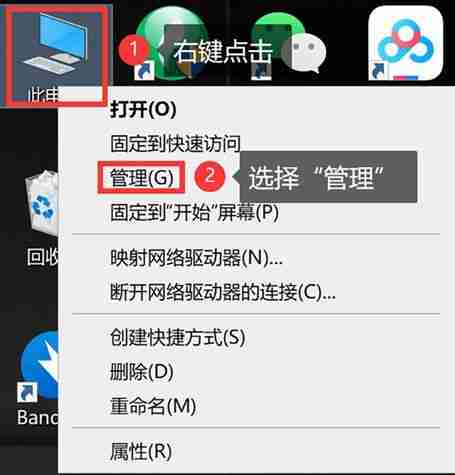
步骤2:在左侧菜单中选择“设备管理器”。右侧将显示电脑的硬件配置信息,包括处理器、内存、显卡、声卡、网卡等。
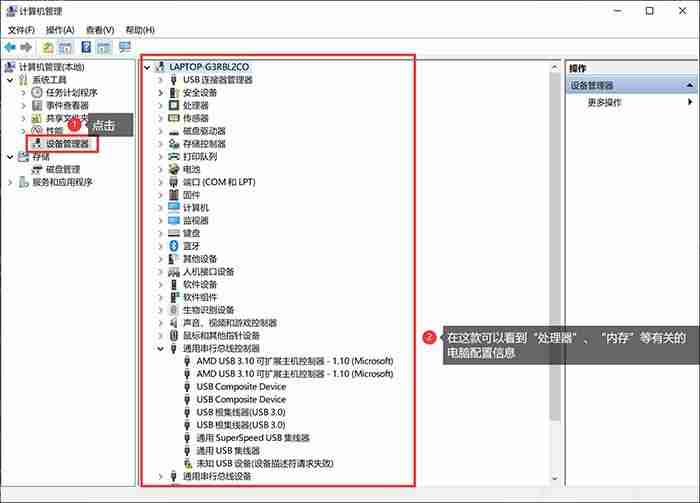
方法二:使用系统自带工具查看电脑配置
此方法同样适用于所有Windows系统,能提供更详细的系统信息。
步骤1:按下快捷键“Win+R”,打开运行窗口,输入“msinfo32”,点击“确定”。
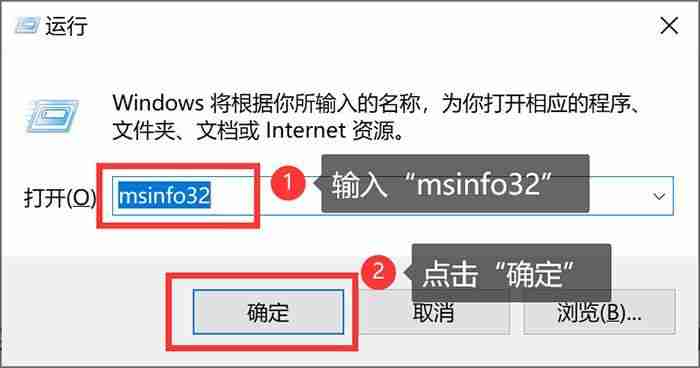
步骤2:在“系统信息”窗口中,您可以查看操作系统信息、处理器信息等详细的系统配置信息。

步骤3:再次按下“Win+R”,输入“dxdiag”,点击“确定”,打开DirectX诊断工具。

步骤4:在“系统”选项卡中查看电脑内存、CPU等信息;在“显示”选项卡中查看显卡信息。
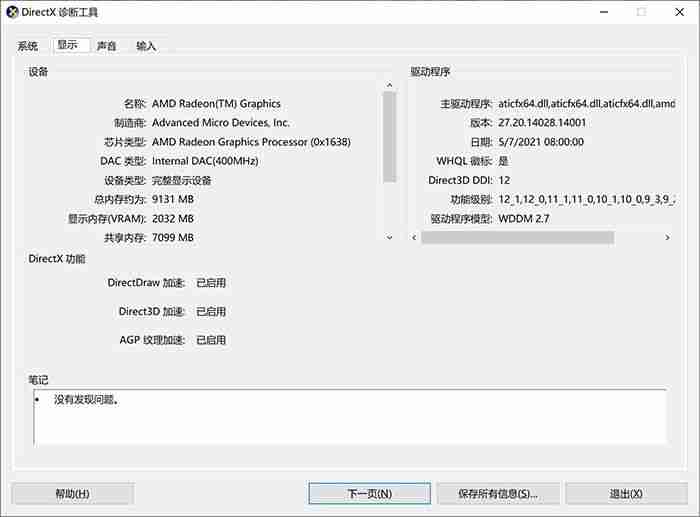
通过以上两种方法,您可以轻松查看电脑的详细配置信息,确保您的电脑配置与预期相符。 希望本文对您有所帮助!
菜鸟下载发布此文仅为传递信息,不代表菜鸟下载认同其观点或证实其描述。
相关文章
更多>>热门游戏
更多>>热点资讯
更多>>热门排行
更多>>- 逆天传说ios手游排行榜-逆天传说手游大全-有什么类似逆天传说的手游
- 逆剑青衣手游2023排行榜前十名下载_好玩的逆剑青衣手游大全
- 类似灭神传奇的手游排行榜下载-有哪些好玩的类似灭神传奇的手机游戏排行榜
- 最终契约ios手游排行榜-最终契约手游大全-有什么类似最终契约的手游
- 类似仙灵九歌的手游排行榜下载-有哪些好玩的类似仙灵九歌的手机游戏排行榜
- 类似热血龙卫的手游排行榜下载-有哪些好玩的类似热血龙卫的手机游戏排行榜
- 类似屠龙烈火的游戏排行榜_有哪些类似屠龙烈火的游戏
- 逆剑江湖系列版本排行-逆剑江湖系列游戏有哪些版本-逆剑江湖系列游戏破解版
- 一剑九霄题材手游排行榜下载-有哪些好玩的一剑九霄题材手机游戏推荐
- 逐日战神系列版本排行-逐日战神系列游戏有哪些版本-逐日战神系列游戏破解版
- 孤岛先锋ios手游排行榜-孤岛先锋手游大全-有什么类似孤岛先锋的手游
- 幻灵天命游戏版本排行榜-幻灵天命游戏合集-2023幻灵天命游戏版本推荐
























